Allt du behöver veta om Googles verktyg för säkerhetskontroll
Miscellanea / / February 14, 2022
Efter den 26:e miljoner tweeten som ropar ut Google för integritetsproblem, vidtar Google äntligen några åtgärder. Nej, inte genom att stoppa datainsamlingen, vad är du, galen? Men genom att ge användarna en central plats för att hantera viktiga inställningar relaterade till integritet, säkerhet och allmän kontohantering.

Hur är detta en stor sak? Eftersom du förstår, är Googles förmåga att tillhandahålla användarna kraftfulla verktyg för att hantera den data den har omvänt proportionell mot dess datainsamlingsförmåga. Nu verkar de dock försöka, lite. Så du hittar alla inställningar relaterade till säkerhet på ett enkelt sätt Säkerhetskontroll skärm. Den nya Mitt konto sida kommer att ge dig alternativen att hantera allt relaterat till ditt Google-konto på en lång rullande sida.
Ja, det är mycket grejer. Det är därför vi gärna hjälper dig genom detta.
Google + Sekretess = komplicerat: If känns som att vi är i en ständig kamp när det kommer till Google och integritet. Vi gillar att använda alla Google-tjänster, men det skulle vara fantastiskt om de slutade vara sådana läskiga. Men naturligtvis, om de slutar göra det, finns det ingen Google. Så vi försöker spela kompromissspelet
genom att radera platsdata som Google har om oss och inaktivera funktioner som anpassade annonser. Men vi kan inte alltid vinna. När allt kommer omkring, utan att skanna, det finns inga Google Foton.Använder Mitt konto
Om du vill klara dig något relaterade till ditt Google-konto, peka bara på din webbläsare myaccount.google.com. Det är en enkel att använda, materiellt utformad, mobilvänlig sida som kontrollerar alla aspekter av ditt Google-konto.
Låt oss ta en titt på avsnitten.
1. Inloggning och säkerhet
Logga in på Google: Här kan du se när du senast ändrade ditt lösenord, dina applösenord, inställningar för 2-stegsverifiering tillsammans med dina standardinställningar för kontoåterställning för e-post och telefon. Klicka bara på Redigera för att ändra någon av dem.
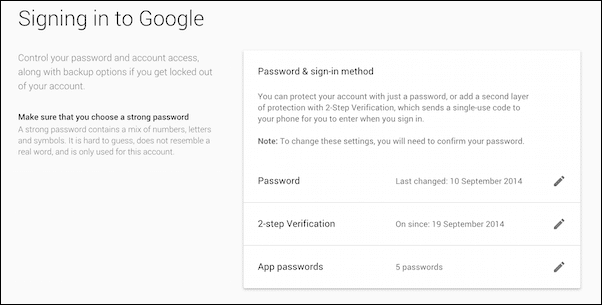
Enhetsaktivitet och aviseringar: Visa alla enheter som för närvarande är anslutna till ditt konto. Klicka på en enhet för mer information och för att spåra den från Android Enhetshanteraren eller för att ta bort den från ditt konto.
Anslutna appar och webbplatser: Visa alla tjänster som kan komma åt ditt Google-konto och återkalla åtkomsten om det behövs.
2. Personlig information & sekretess
Härifrån kan du redigera all personlig information som Google har om dig. Inklusive ditt namn, telefonnummer, inställningar för Google+, annonsrekommendationer och mer. Det här är också platsen där du kan inaktivera sekretessinställningar som webbhistorik, platshistorik, röstsökningshistorik, YouTube-historik, etc. Vi har täckt dem alla i detalj i vår sekretesskontroll.
Konto översikt: Detta tar dig till en instrumentpanel där du kommer att kunna se detaljer om ditt Google-konto som hur många dokument du har, e-postmeddelanden och mer.
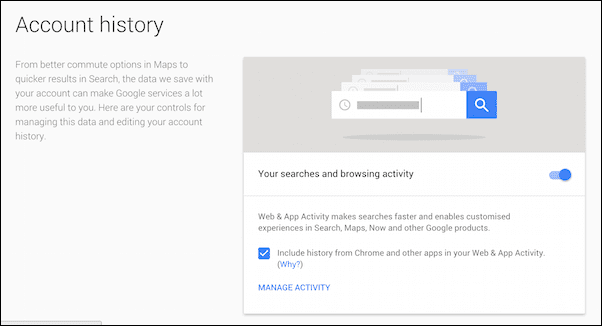
Styr ditt innehåll: Härifrån kan du ladda ner all data i ditt Google-konto med ett klick, och tilldela en kontoförvaltare som kan ladda ner all data när du slutar använda kontot.
3. Kontoinställningar
Härifrån kan du se och ändra standardspråket i Google och standardinmatningsverktygen. Du kommer också att se ditt Google Drive-lagringsutrymme med ett ögonkast. Klicka på Redigera knappen för att visa ett cirkeldiagram och för att uppgradera till en större lagringsnivå.
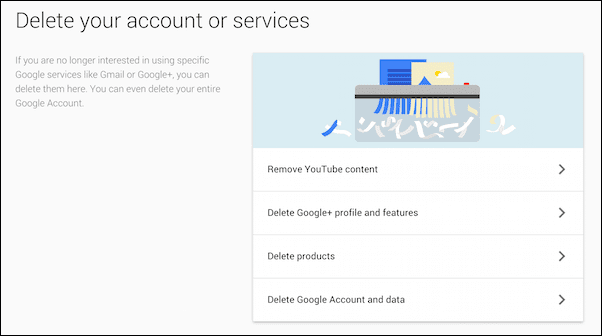
Slutligen, om du vill säga adjö till Google av någon anledning, är det här platsen dit du behöver komma. Längst ner på sidan ser du ett alternativ som heter Ta bort ditt konto eller tjänster som låter dig radera alla videor som du har laddat upp till YouTube, radera din profil och information på Google+ och radera ditt Google-konto och all data inom.
Säkerhetskontroll
1. Kontrollera din återställningsinformation
För att vara säker bör ditt Google-konto alltid ha en backup-e-post som också är aktiv. Det kommer att vara det primära sättet att återställa ditt Google-konto ifall du glömmer lösenordet eller om du blir hackad.
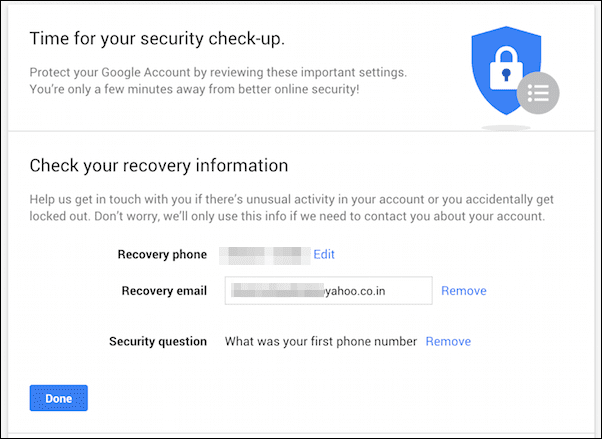
Du kan också lägga till ett återställningstelefonnummer. Detta kommer att vara ditt standardtelefonnummer om du använder Googles tjänster på din Android/iOS-telefon.
2. Kontrollera dina anslutna enheter
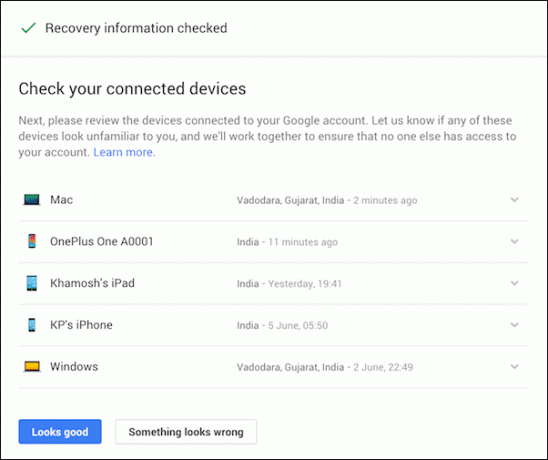
Det finns inte mycket att se här. Det är en lista över alla enheter som för närvarande är anslutna till Google-kontot. Men det är också ett bra ställe att se till att en gammal enhet som du inte längre kontrollerar eller bara en slumpmässig enhet inte kommer åt ditt konto. Det kan vara ett bra sätt att upptäcka skadlig aktivitet. Om du hittar några problem, klicka på Något ser fel ut knappen och du kommer att bli ombedd att ändra ditt lösenord, vilket du bör.
3. Kontrollera dina kontobehörigheter
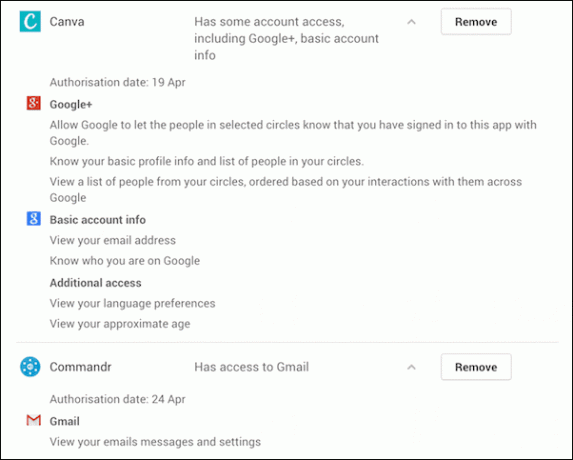
När du registrerar dig för appar eller tjänster med ditt Google-konto ger du dem åtkomst till specifika delar av ditt Google-konto. De kommer aldrig att se känslig information som ditt lösenord men de kommer att få information som ditt namn, ålder och vissa kan också komma åt all din e-post. Du kommer att se all information en tjänst har när du klickar på nedåtpilen.
När du beviljade dessa behörigheter var det för att du ville kolla in en ny tjänst eller trodde att en förlängning skulle göra ditt liv bättre. Men det roliga med att testa nya grejer är att man vanligtvis glömmer det om en vecka eller två.
I den här listan hittar du förmodligen många tjänster som du inte längre använder men som fortfarande har tillgång till din e-post, namn och andra typer av personlig information. Om de inte hjälper dig, eller om de har blivit skadliga av någon anledning, klicka bara Avlägsna och deras åtkomst kommer att återkallas omedelbart.
4. Kontrollera dina applösenord
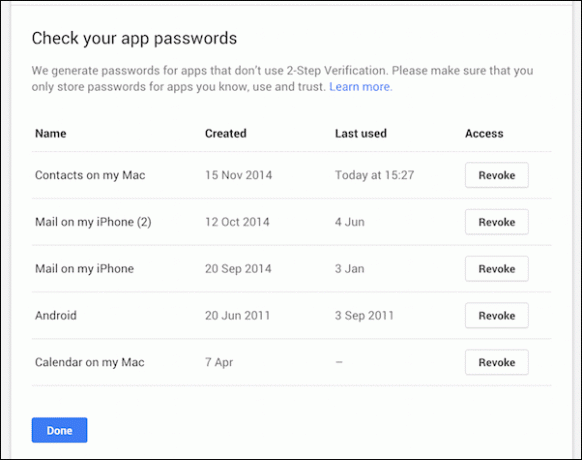
Detta är en konstigt placerad inställning och gäller endast användare som har gått in och genererat appspecifika lösenord. Appspecifika lösenord är användbara för tjänster som Apple Mail och mer som inte stöder tvåstegsverifiering från Google.
5. Kontrollera dina inställningar för tvåstegsverifiering
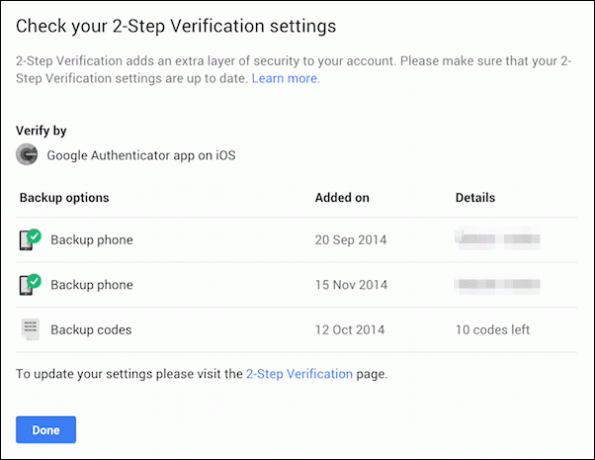
Som vi har diskuterat tidigare, 2-stegsverifiering är det bästa du kan göra för att göra ditt Google-konto så säkert som du kan. Om du inte är medveten om vad det är och hur du använder det, kolla in vår guide här.
Som en frekvent användare av tvåstegsverifiering är jag glad att det finns ett enkelt sätt att ändra dessa inställningar nu. Förut var jag tvungen att logga in med en helt annan webbplats, vilket var en enda röra.
Nu finns det ett ställe där du kan byta standardleveransmetod för tvåstegsverifiering, se alla enheter som använder den här metoden och snabbt komma åt reservkoderna (du bör spara dem någonstans säker).
Det är det, du har slutfört säkerhetskontrollen, gå nu och gör samma sak för dina sekretessinställningar med vår genomgång här.
Hur säkert är ditt konto?
Använder du tvåstegsverifiering? Är ditt lösenord något annat än ditt namn eller 1234abcd? Dela med oss i kommentarerna nedan.



